教程详情
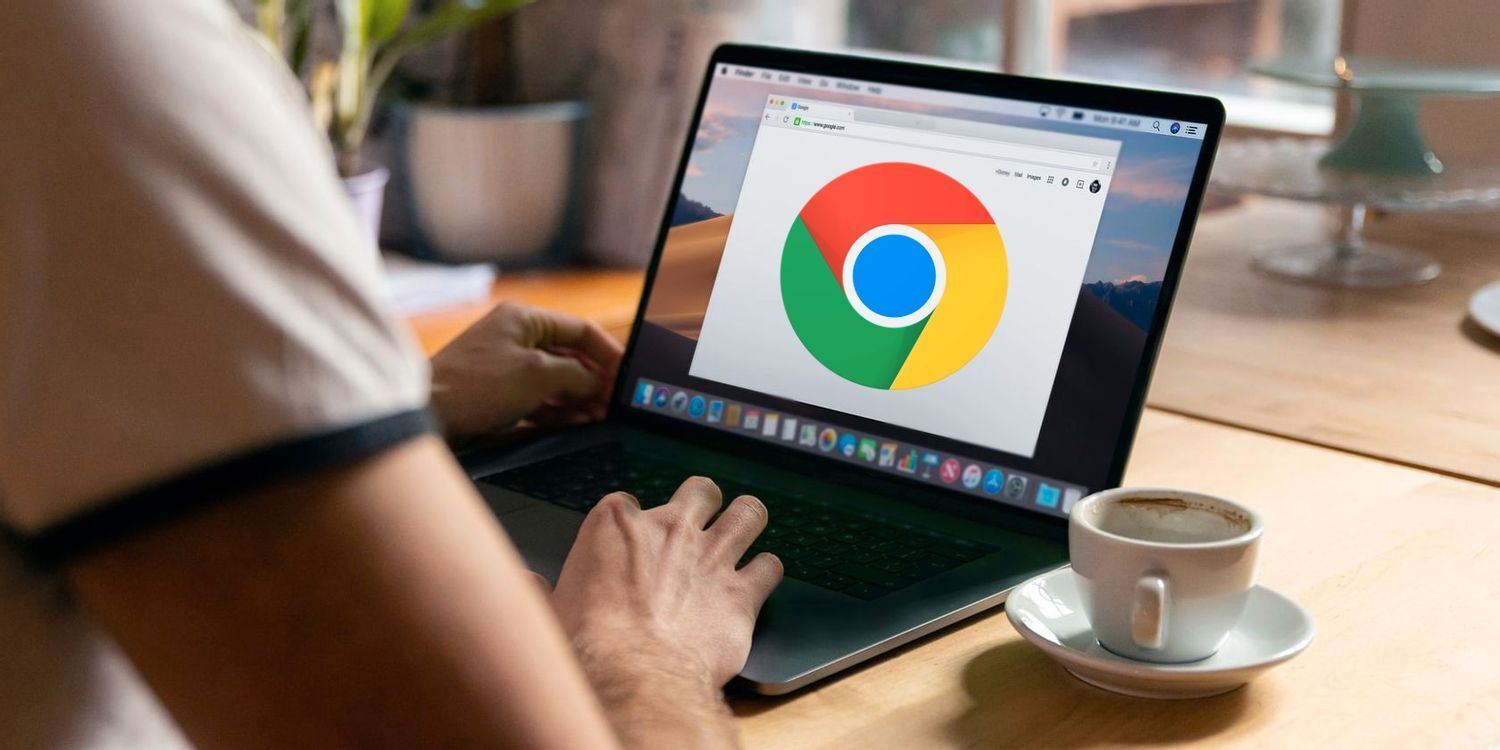
1. 管理浏览器扩展程序:过多的浏览器扩展程序会占用内存并影响性能。禁用或删除不常用的扩展程序,只保留必要的插件。在浏览器右上角点击三个点,选择“更多工具”,然后点击“扩展程序”,在扩展程序页面中,可以逐个禁用或删除不需要的插件。
2. 关闭不必要的标签页:打开多个标签页会占用大量内存。关闭不使用的标签页,只保留当前需要的页面。右键点击标签页,选择“关闭”来关闭单个标签页,或者点击标签页右侧的“×”按钮逐个关闭。
3. 使用硬件加速:硬件加速可以利用计算机的GPU来分担浏览器的图形处理任务,从而减少CPU和内存的使用。在浏览器设置中,找到“系统”部分,确保“使用硬件加速模式(如果可用)”选项已启用。
4. 调整缓存设置:适当调整浏览器的缓存设置可以减少内存占用。在浏览器设置中,找到“隐私与安全”部分,点击“网站设置”,然后选择“缓存”,可以根据需要调整缓存的大小和存储时间。
5. 优化网页内容:避免在网页中使用过多的高质量图片、视频和复杂的脚本。这些元素会增加页面的加载时间和内存占用。优化图片大小、使用合适的视频格式,并尽量减少不必要的脚本执行。
6. 定期清理浏览器数据:定期清理浏览器的缓存、历史记录和Cookie等数据,可以释放内存并提高浏览器性能。在浏览器设置中,找到“隐私与安全”部分,点击“清除浏览数据”,选择要清理的数据类型和时间范围,然后点击“清除数据”按钮。
7. 更新浏览器版本:谷歌浏览器会不断进行更新,以修复漏洞和提高性能。及时更新到最新版本,可以获得更好的内存管理优化。
8. 检查计算机资源:关闭其他占用大量内存的程序,如杀毒软件、防火墙等,以确保谷歌浏览器有足够的内存可用。同时,确保计算机的硬件配置满足浏览器的需求,如足够的内存和硬盘空间。









